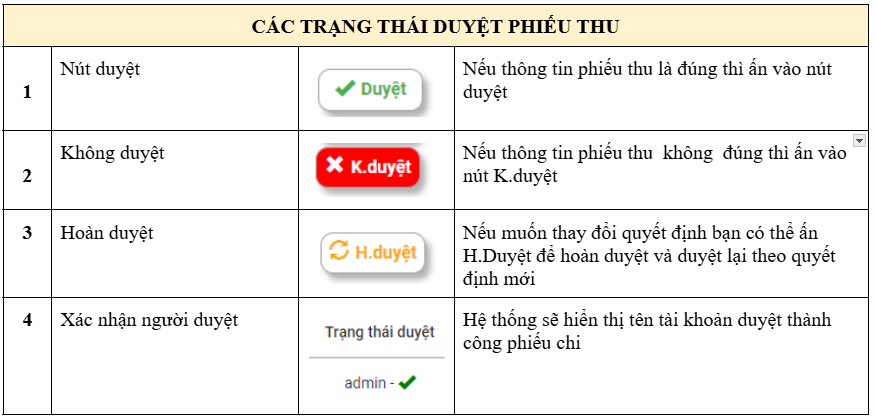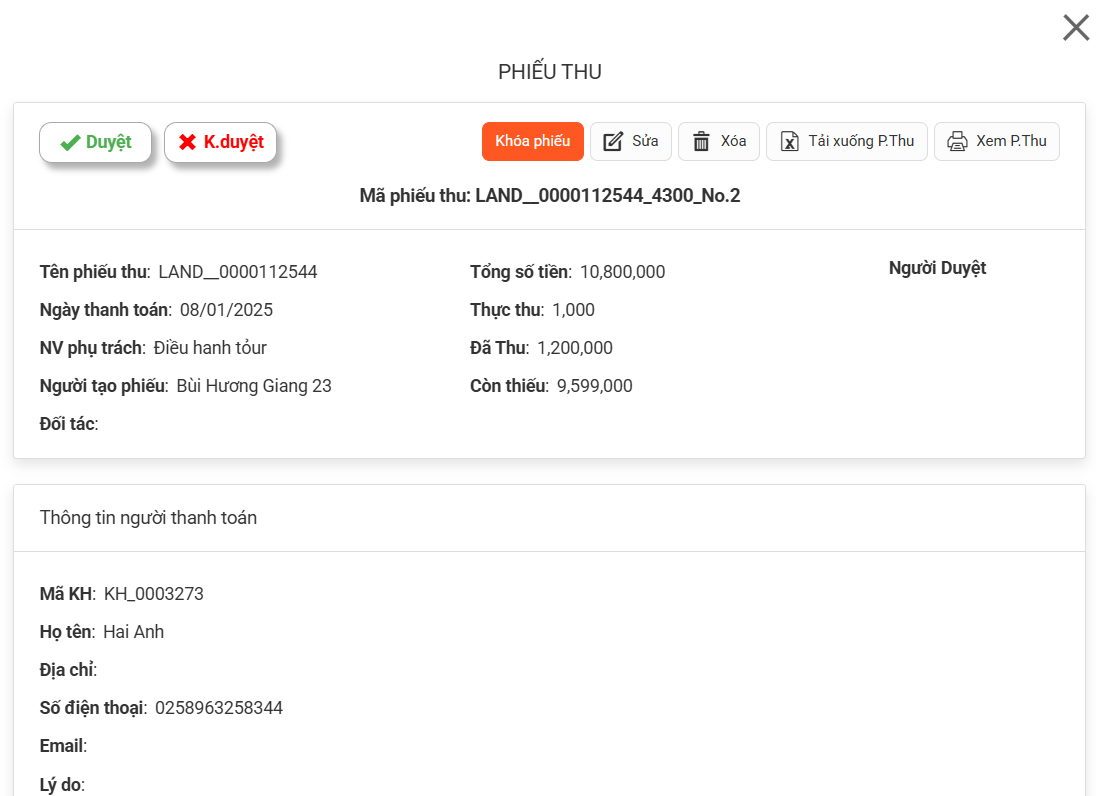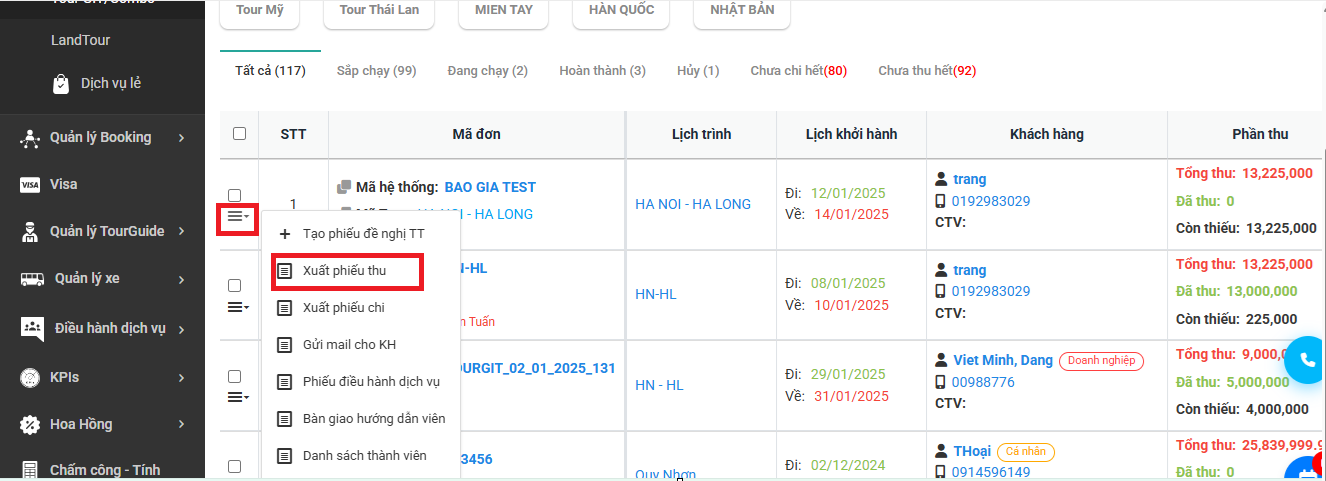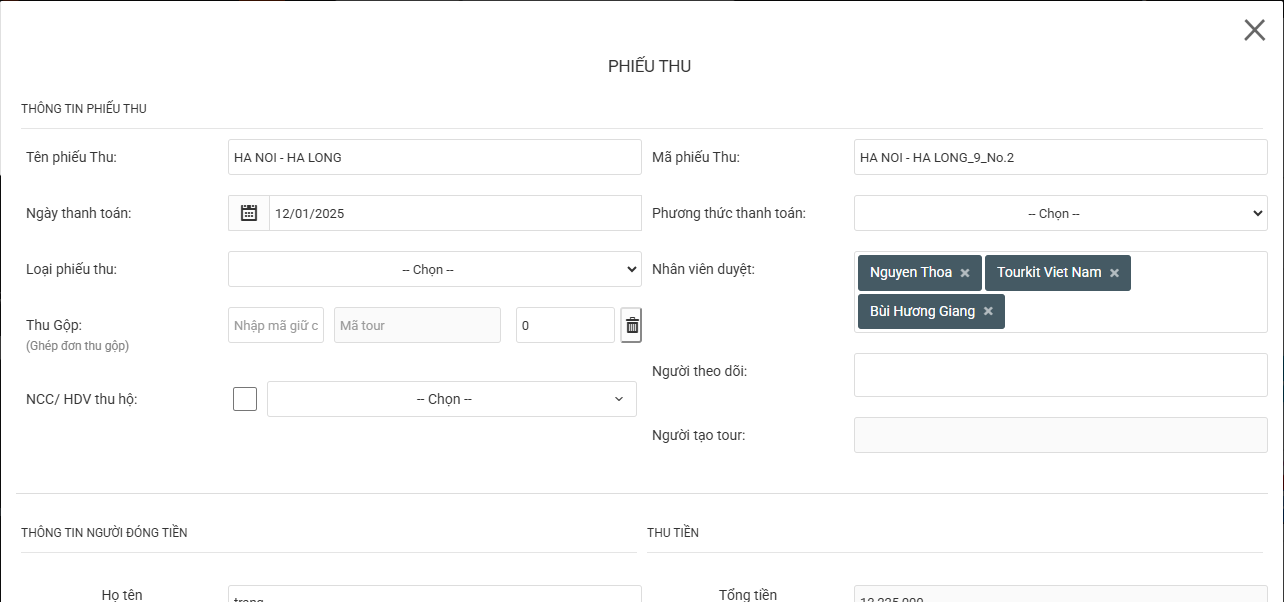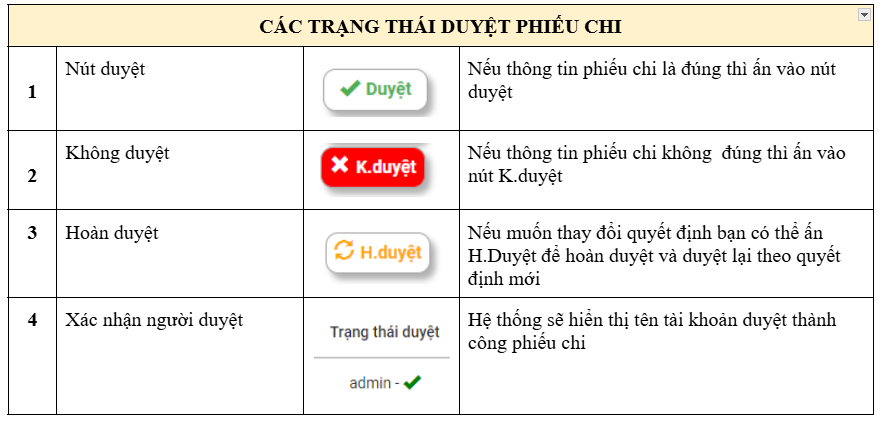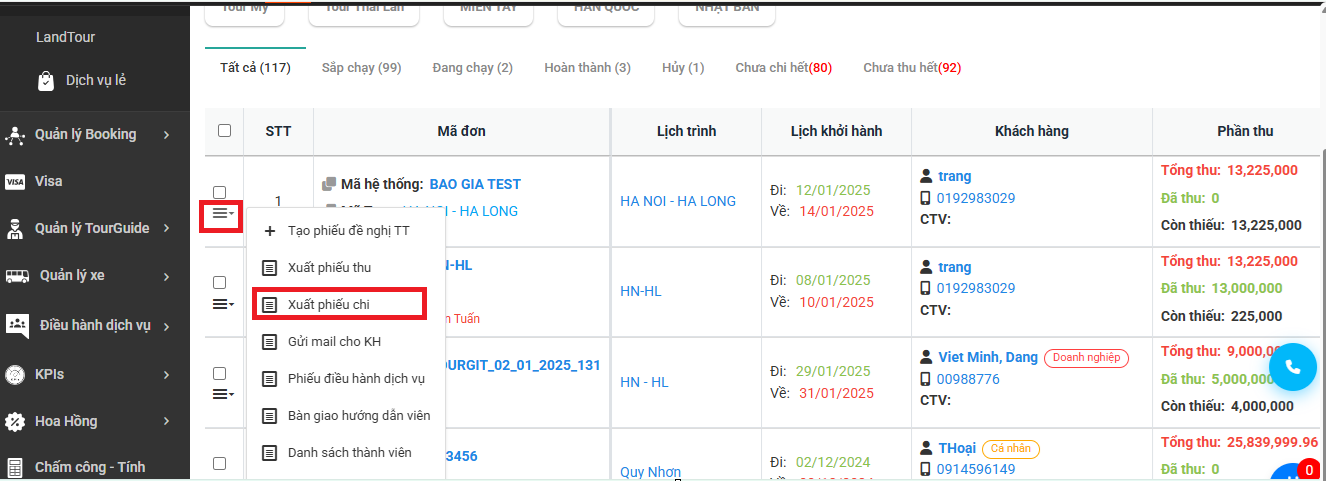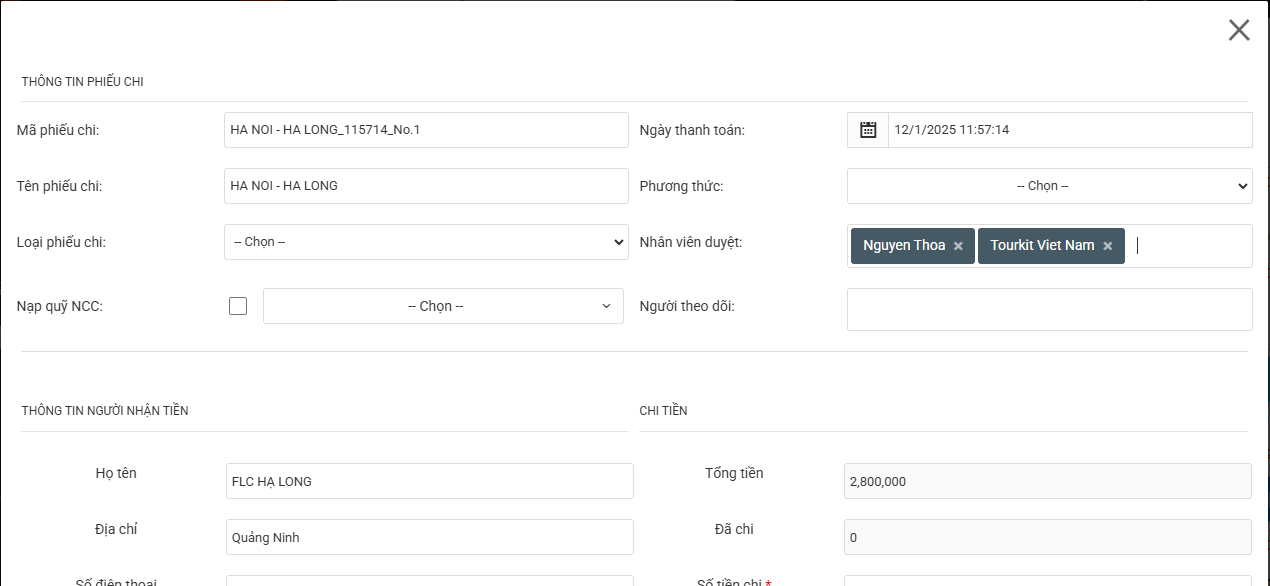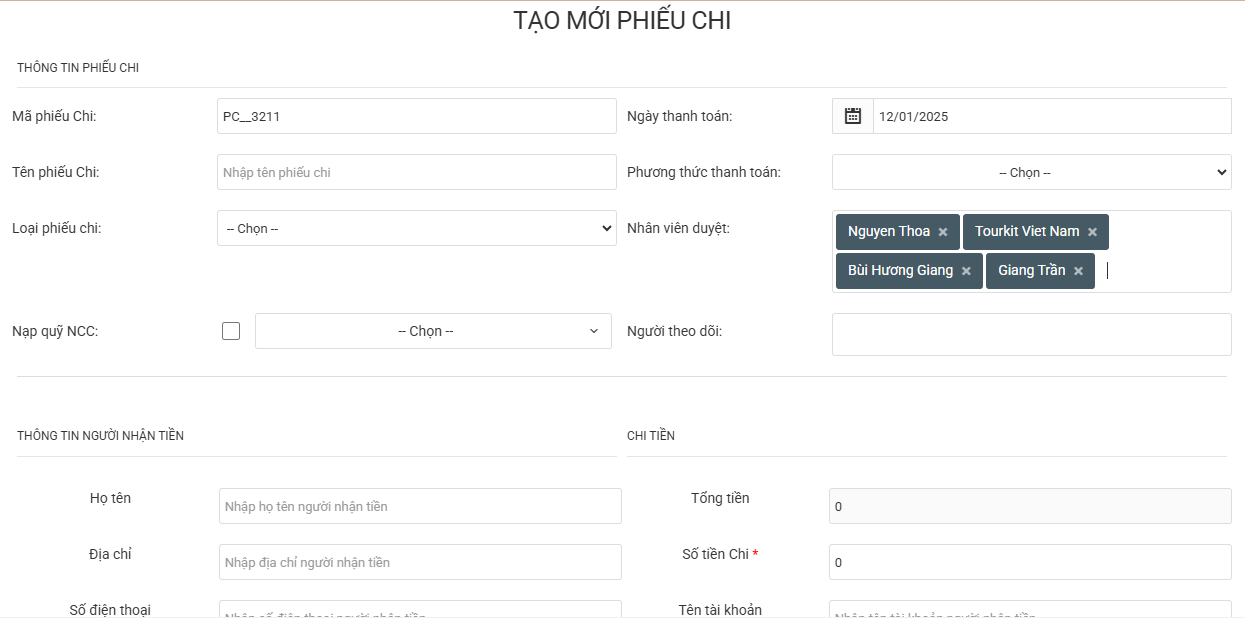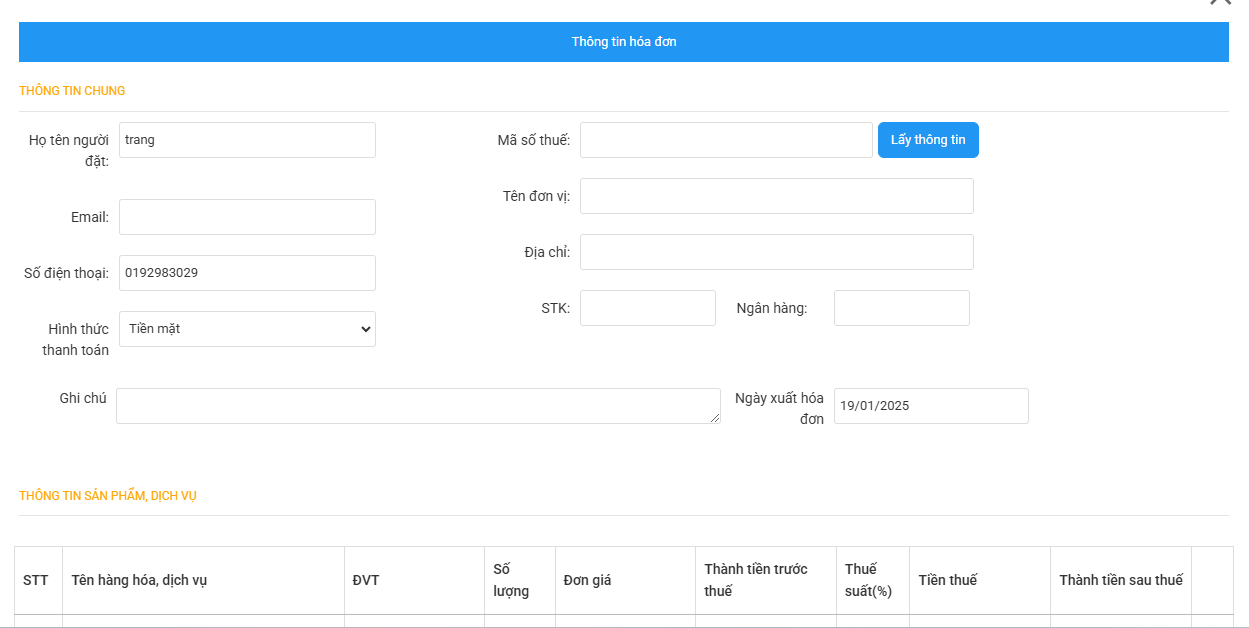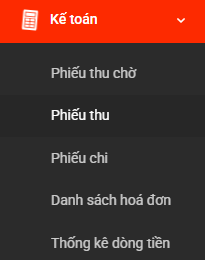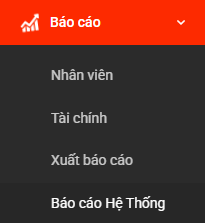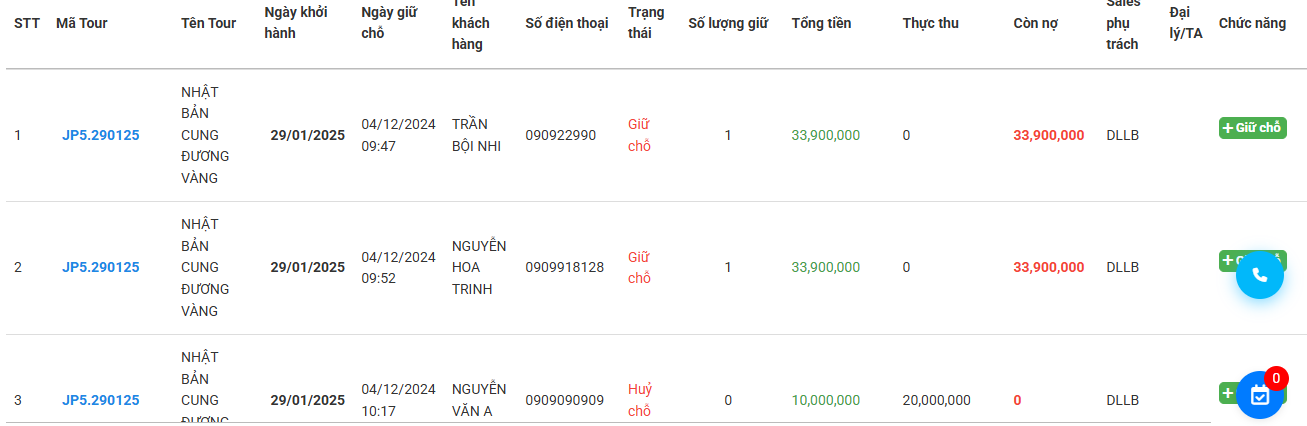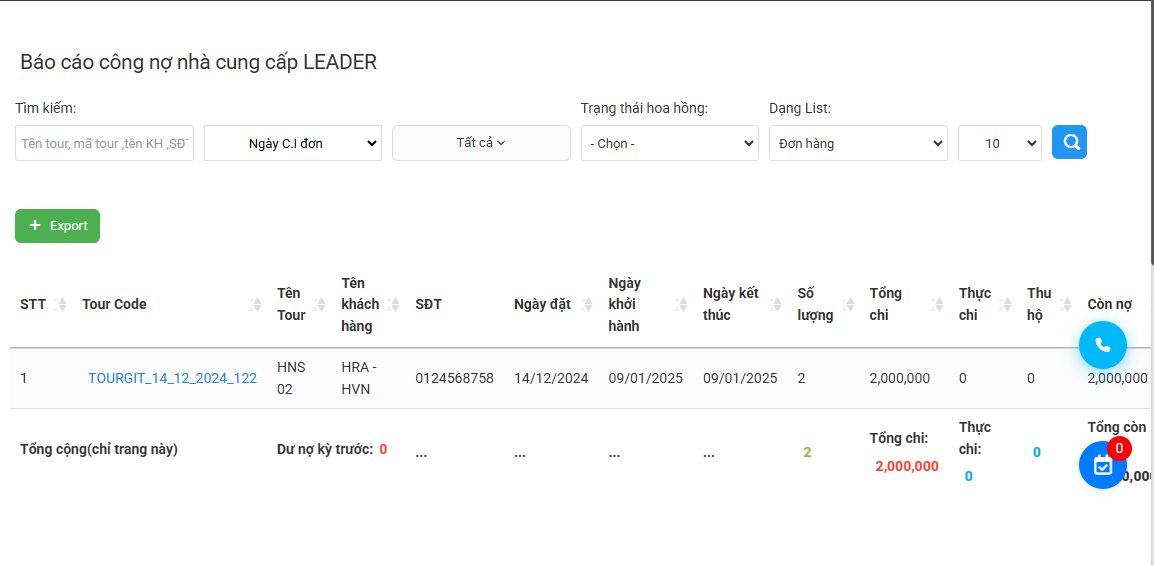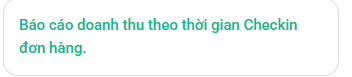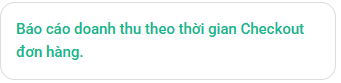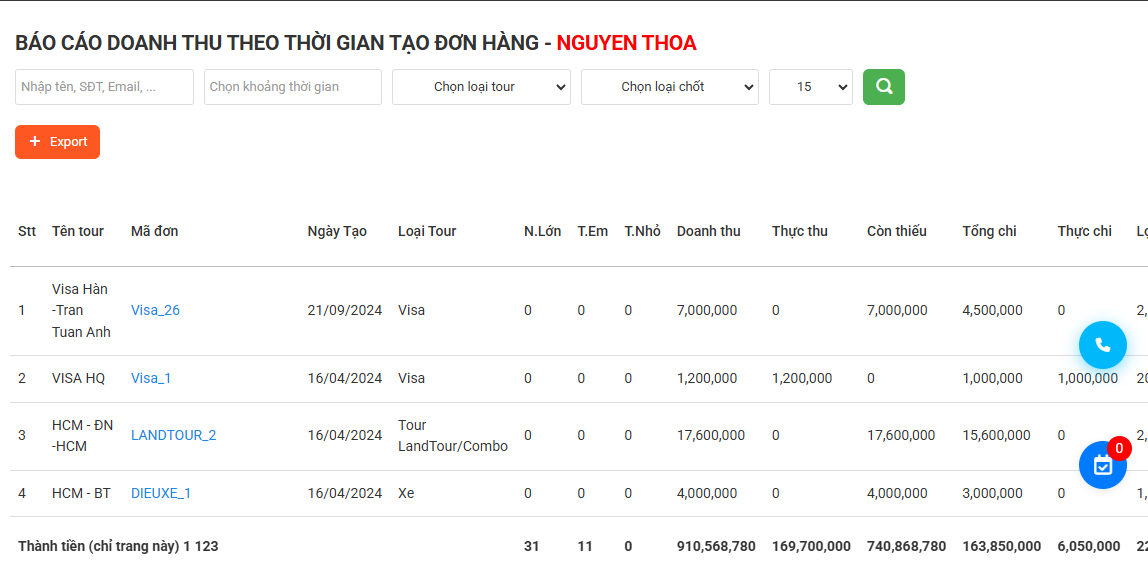Tourkit - Hướng dẫn Phòng Kế Toán
PHIẾU THU
HƯỚNG DẪN SỬ DỤNG TÍNH NĂNG PHIẾU THU
Cách truy cập: Menu → Kế toán → Phiếu thu
Phiếu thu: là nơi tổng hợp toàn bộ các phiếu thu phát sinh trong hoạt động của doanh nghiệp hàng ngày. Giúp cho kế toán có thể kiểm soát tổng quan toàn bộ các hoạt động thu từ đơn hàng, hoạt động kinh doanh của Team Kinh doanh.
1 Tạo mới phiếu thu lẻ 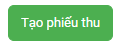 Tạo mới phiếu thu theo form có sẵn
Tạo mới phiếu thu theo form có sẵn
2 Import Phiếu thu 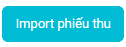 Tạo mới hàng loạt phiếu thu theo File Exel có sẵn
Tạo mới hàng loạt phiếu thu theo File Exel có sẵn
3 Export Phiếu thu 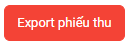 Tải xuống hàng loạt Phiếu thu
Tải xuống hàng loạt Phiếu thu
4 Cài đặt chung  Cài đặt chung cho mục Phiếu thu
Cài đặt chung cho mục Phiếu thu
4.1. Cấu hình người duyệt
- Tại trường Người duyệt mặc định chọn tài khoản duyệt:
 -> Sau khi chọn được tài khoản duyệt -> Ấn
-> Sau khi chọn được tài khoản duyệt -> Ấn 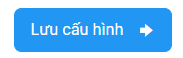 để hoàn thành
để hoàn thành
4.2 Cấu hình duyệt tư động
Tại màn cài đặt -> Trường Tự động duyệt:
- Trạng thái:
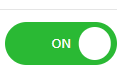 để bật tự động duyệt : khi có phiếu thu từ đơn hàng và tour lẻ, tài khoản được gán tại người duyệt mặc định sẽ auto duyệt phiếu
để bật tự động duyệt : khi có phiếu thu từ đơn hàng và tour lẻ, tài khoản được gán tại người duyệt mặc định sẽ auto duyệt phiếu
5 Bộ lọc theo trạng thái phiếu 
6. Duyệt phiếu thu
7. Sửa/ Xoá/ In nhanh phiếu thu
Click vào Mã phiếu thu “ màu xanh” để hiển thị các trường thông tin Sửa/Xóa/ Xuất phiếu/In nhanh:

| Icon | hình ảnh | Mô tả |
|---|---|---|
| Sửa |  |
Click vào để sửa phiếu thu |
| Xoá |  |
Click vào để xóa phiếu thu |
| Khoá phiếu | 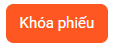 |
khoá phiếu thu -> phiếu sẽ không sửa được nữa |
| Xem phiếu thu | 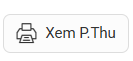 |
Để in nhanh Phiếu thu |
TẠO PHIẾU THU TỪ ĐƠN HÀNG
Bước 1: Truy cập vào đơn hàng cần xuất phiếu thu
Đối với tour FIT:
Truy cập vào màn hình Giữ chỗ (đơn hàng) của nhóm khách → Tạo phiếu thu
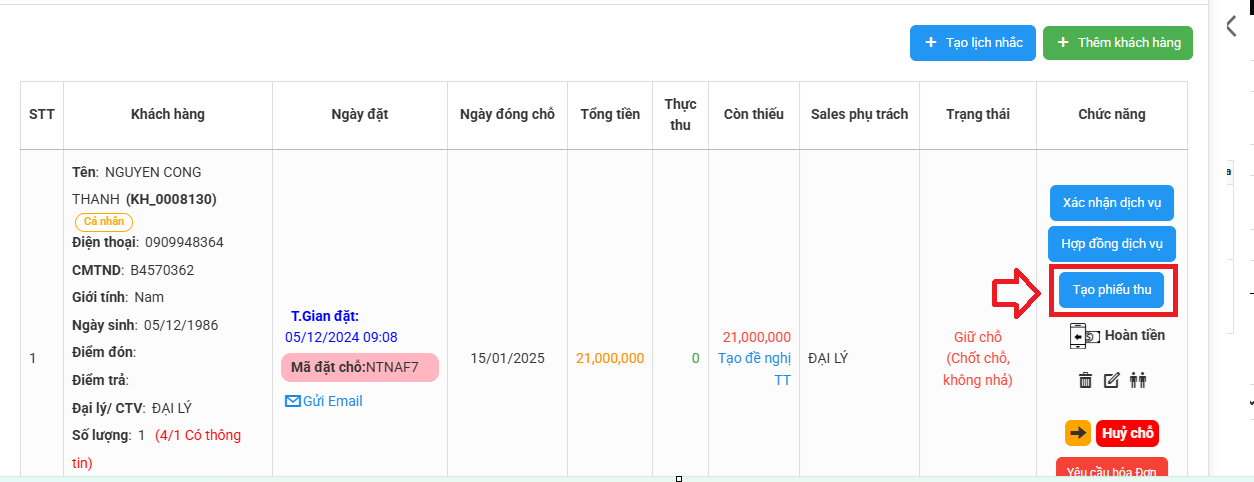
Đối với Đơn hàng khác:
Truy cập vào màn hình danh sách đơn hàng → Cột “chức năng” ấn vào icon "Chức năng 3 gạch" để xổ ra chức năng “ Xuất phiếu thu”
Bước 2: Xuất phiếu thu
Khi click vào nút “ Xuất phiếu thu” hệ thống sẽ hiển thị bảng Phiếu thu.

Bước 3: Điền các trường thông tin trong bảng
Click chọn "Xuất phiếu thu" để mở Popup tạo phiếu thu. Lúc này hệ thống sẽ mở lên 1 bảng thông tin tạo phiếu thu như sau :
Các trường thông tin bắt buộc nhập:
-
Tên phiếu thu (Tự động bắt theo Mã tour hoặc có thể Sửa)
-
Mã phiếu thu (Tự động bắt theo Mã tour và số lần thu tiền hoặc có thể Sửa)
Trên cùng 1 Tour tạo ra nhiều lần thu khác nhau hệ thống sẽ tự sinh Mã phiếu theo No1, No2 .v.v. để phân biệt các lần đóng tiền của khách -
Ngày thanh toán (Tự động bắt theo ngày lập phiếu hoặc có thể Sửa)
-
Loại phiếu thu: Phân loại phiếu thu theo yêu cầu Kế toán
-
Phương thức thanh toán
-
Số tiền thu: Nhập số tiền thu của khách hàng
Bước 4: Lưu
Click "Lưu" để hoàn thành phiếu thu
TẠO PHIẾU THU LẺ
Bước 1: Truy cập Kế toán → Phiếu thu
Bước 2: Tạo mới
Click "Tạo mới" Lúc này hệ thống sẽ mở lên 1 bảng thông tin tạo phiếu thu như sau :
Bước 3: Điền các trường thông tin trong bảng
Các trường thông tin bắt buộc nhập:
- Tên phiếu thu: Điền tên phiếu thu
- Mã phiếu thu: Hệ thống tự bắt theo mã phiếu đã được Quy ước hoặc có thể Sửa
- Ngày thanh toán: Tự động bắt theo ngày lập phiếu hoặc có thể Sửa
- Loại phiếu thu: Phân loại phiếu thu theo yêu cầu Kế toán
- Phương thức thanh toán
- Số tiền thu: Nhập số tiền thu của khách hàng
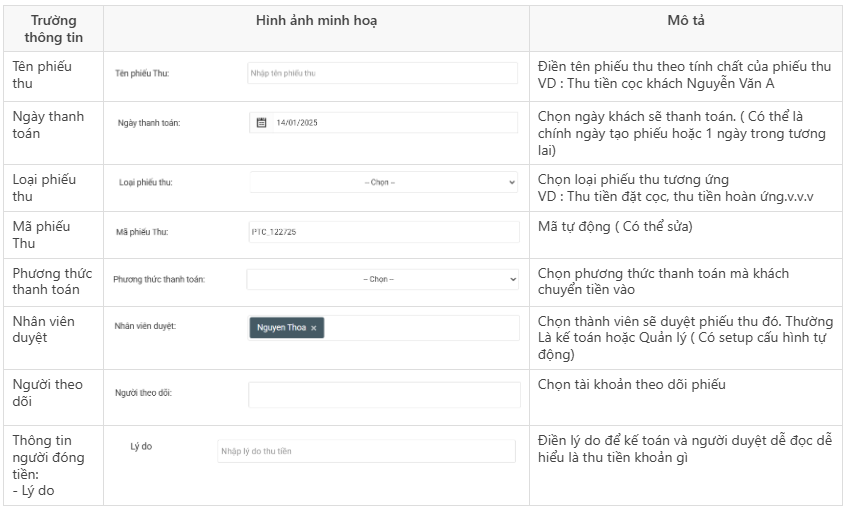
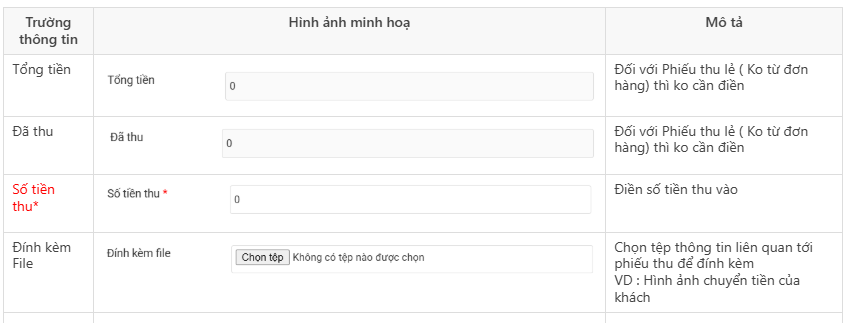
Bước 4: Lưu
Click "Lưu" để hoàn thành phiếu thu
PHIẾU CHI (ĐỀ NGHỊ THANH TOÁN)
HƯỚNG DẪN SỬ DỤNG TÍNH NĂNG PHIẾU CHI
Cách truy cập: Menu → Kế toán → Phiếu chi
Phiếu chi: là nơi tổng hợp toàn bộ các phiếu chi phát sinh trong hoạt động của doanh nghiệp hàng ngày. Giúp cho kế toán có thể kiểm soát tổng quan toàn bộ các hoạt động chi từ đơn hàng, hoạt động kinh doanh của Team Kinh doanh.
1. Tạo mới phiếu chi lẻ 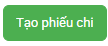
Tạo mới phiếu chi theo form có sẵn
2. Import Phiếu chi 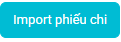 Tạo mới hàng loạt phiếu chi theo File Exel có sẵn
Tạo mới hàng loạt phiếu chi theo File Exel có sẵn
3. Export Phiếu chi 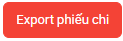 Tải xuống hàng loạt Phiếu chi
Tải xuống hàng loạt Phiếu chi
4. Cấu hình phiếu chi  Cài đặt chung cho mục Phiếu thu
Cài đặt chung cho mục Phiếu thu
4.1. Cấu hình người duyệt
- Tại trường Người duyệt mặc định chọn tài khoản duyệt theo từng phòng ban
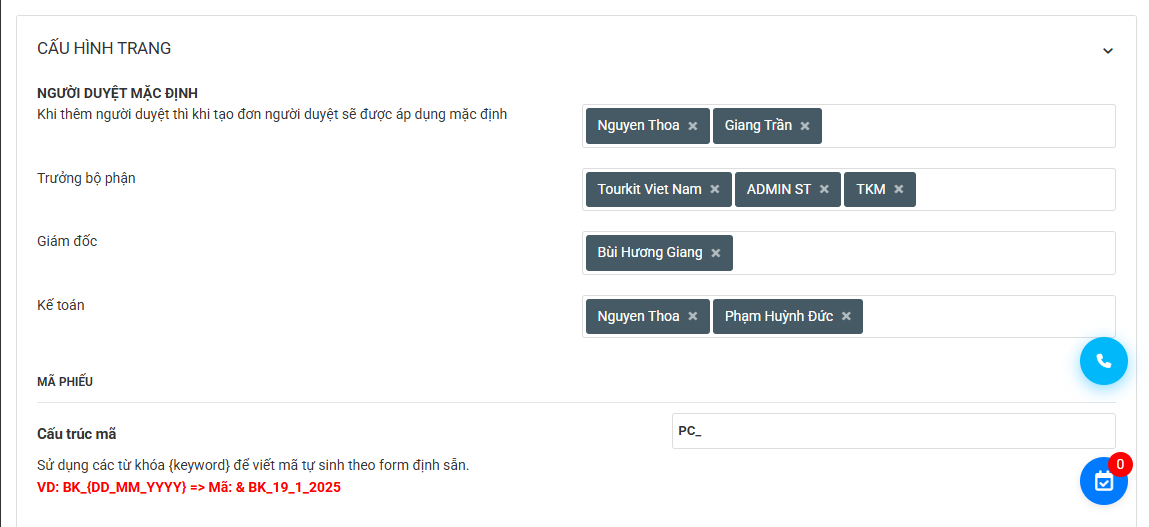 -> Sau khi chọn được tài khoản duyệt -> Ấn
-> Sau khi chọn được tài khoản duyệt -> Ấn 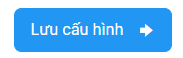 để hoàn thành
để hoàn thành
4.2. Cấu hình duyệt tư động
Tại màn cài đặt -> Trường Tự động duyệt:
- Trạng thái:
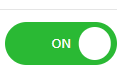 để bật tự động duyệt : khi có phiếu thu từ đơn hàng và tour lẻ, tài khoản được gán tại người duyệt mặc định sẽ auto duyệt phiếu
để bật tự động duyệt : khi có phiếu thu từ đơn hàng và tour lẻ, tài khoản được gán tại người duyệt mặc định sẽ auto duyệt phiếu - Trạng thái
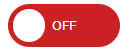 để tắt tự động duyệt
để tắt tự động duyệt
5. Bộ lọc theo trạng thái phiếu
6. Chức năng duyệt phiếu chi
6.1. Duyệt phiếu Chi trên danh sách phiếu Chi tại kho Phiếu chi
- Click vào Mã phiếu chi “ màu xanh” để hiển thị các trường thông tin Sửa/Xóa/ Xuất phiếu/In nhanh:

- Màn chi tiết phiếu hiển thị:

- Kiểm tra thông tin và Chọn Duyệt/Không duyệt
6.2. Duyệt phiếu Chi trên danh sách phiếu Thu tại Đơn hàng
- Tại danh sách đơn hàng → Cột chức năng ấn vào icon
 để xổ ra chức năng Xuất phiếu chi:
để xổ ra chức năng Xuất phiếu chi:
- Hệ thống sẽ đề xuất 1 danh sách phiếu chi liên quan tới đơn hàng đó
 . Đối với các phiếu chưa hiển thị tích
. Đối với các phiếu chưa hiển thị tích  là các phiếu đang chờ duyệt.
là các phiếu đang chờ duyệt.
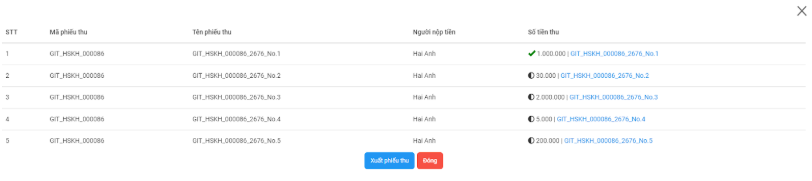 -> Click vào Mã phiếu thu màu xanh
để hiển thị thông tin đầy đủ của Phiếu Thu và thao Duyệt/K.Duyệt
-> Click vào Mã phiếu thu màu xanh
để hiển thị thông tin đầy đủ của Phiếu Thu và thao Duyệt/K.Duyệt
7. Sửa/ Xoá/ In nhanh phiếu chi
Click vào Mã phiếu chi “ màu xanh” để hiển thị các trường thông tin Sửa/Xóa/ Xuất phiếu/In nhanh:

| Icon | hình ảnh | Mô tả |
|---|---|---|
| Sửa |  |
Click vào để sửa phiếu chi |
| Xoá |  |
Click vào để xóa phiếu chi |
| Khoá phiếu | 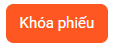 |
khoá phiếu chi -> phiếu sẽ không sửa được nữa |
| Xem Đề nghị Thanh toán |  |
Để xem file DNTT 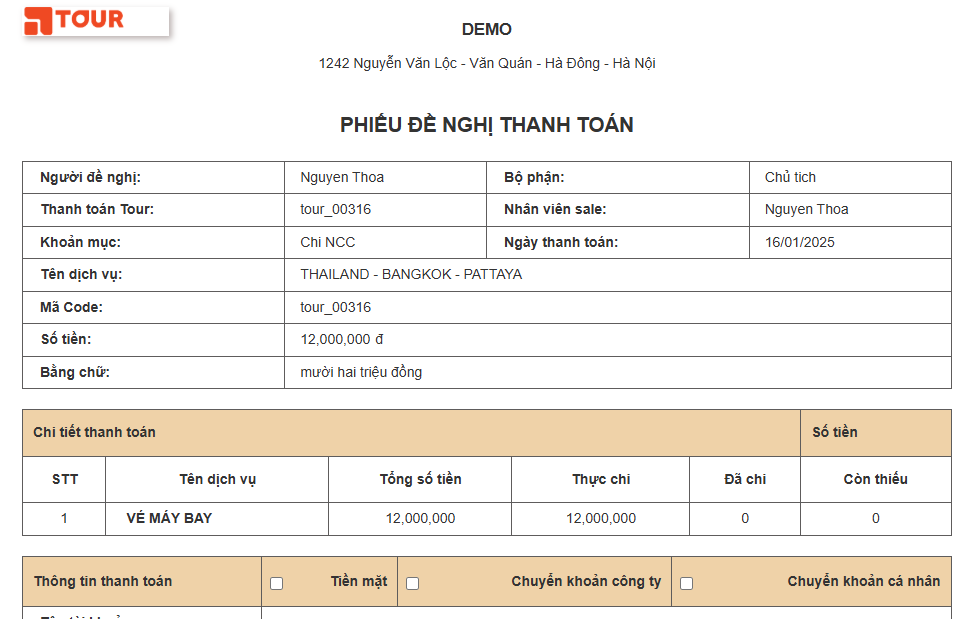 |
TẠO MỚI PHIẾU CHI TỪ ĐƠN HÀNG
Bước 1: Truy cập vào đơn hàng cần xuất phiếu chi
Bước 2: Truy cập vào màn hình danh sách đơn hàng → Cột “chức năng” ấn vào icon "Chức năng 3 gạch" để xổ ra chức năng “ Xuất phiếu chi”
Bước 3: Sau khi click "Xuất phiếu chi"sẽ hiển thị bảng Danh sách NCC và thanh toán như sau
Click chọn Xuất phiếu chi tương ứng với Nhà cung cấp cần xuất phiếu chi
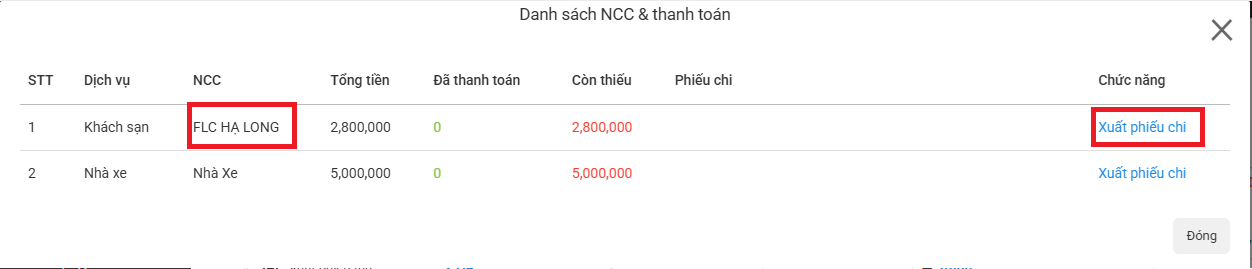
Bước 4: Lúc này hệ thống sẽ mở lên 1 bảng thông tin tạo phiếu chi như sau :
Bước 5: Điền các trường thông tin trong bảng
Các trường thông tin bắt buộc nhập:
- Tên phiếu chi: Điền tên phiếu thu
- Mã phiếu chi: Hệ thống tự bắt theo mã phiếu đã được Quy ước hoặc có thể Sửa
- Loại phiếu chi: Phân loại theo yêu cầu Kế toán
- Ngày thanh toán: Tự động bắt theo ngày lập phiếu hoặc có thể Sửa
- Nhập thông tin người nhận tiền: Họ tên, Số điện thoại,..
- Số tiền thu: Nhập số tiền chi, đề nghị chi cho đối tác
- Tài khoản ngân hàng của người nhận
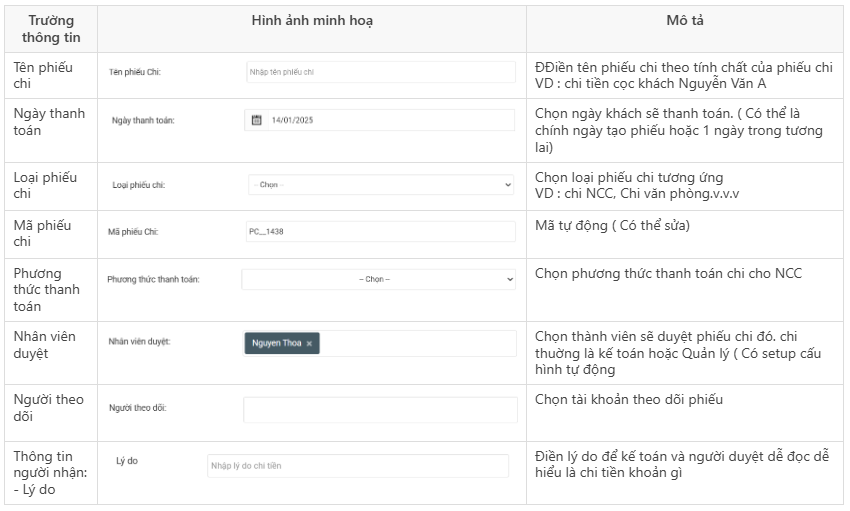
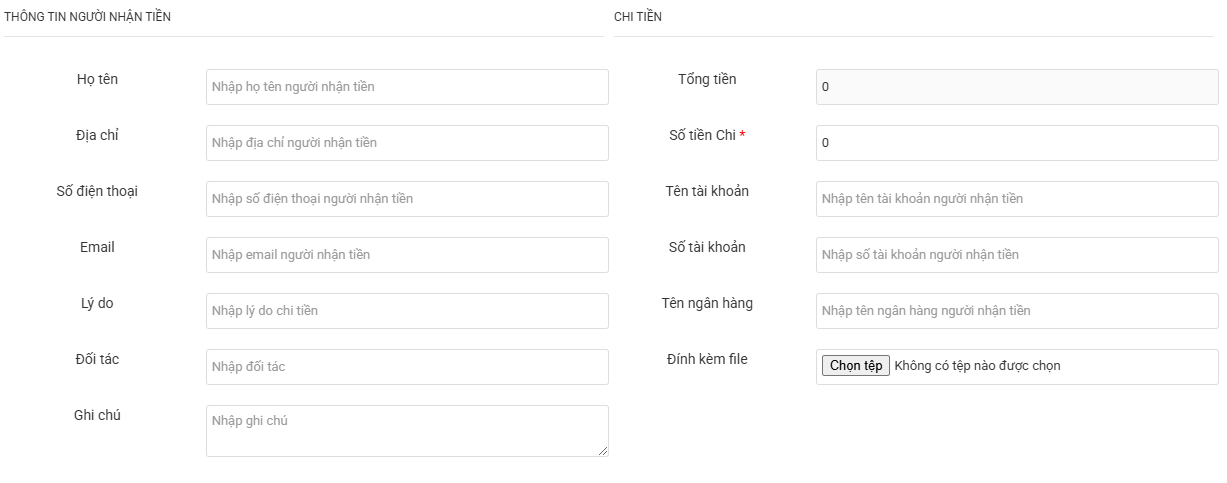
Bước 6: Click "Lưu" để hoàn thành phiếu chi
TẠO MỚI PHIẾU CHI LẺ
Bước 1: Truy cập Kế toán → Phiếu chi
Bước 2: Click "Tạo mới" Lúc này hệ thống sẽ mở lên 1 bảng thông tin tạo phiếu chi như sau :
Bước 3: Điền các trường thông tin trong bảng
Các trường thông tin bắt buộc nhập:
- Tên phiếu chi: Điền tên phiếu thu
- Mã phiếu chi: Hệ thống tự bắt theo mã phiếu đã được Quy ước hoặc có thể Sửa
- Loại phiếu chi: Phân loại theo yêu cầu Kế toán
- Ngày thanh toán: Tự động bắt theo ngày lập phiếu hoặc có thể Sửa
- Nhập thông tin người nhận tiền: Họ tên, Số điện thoại,..
- Số tiền thu: Nhập số tiền chi, đề nghị chi cho đối tác
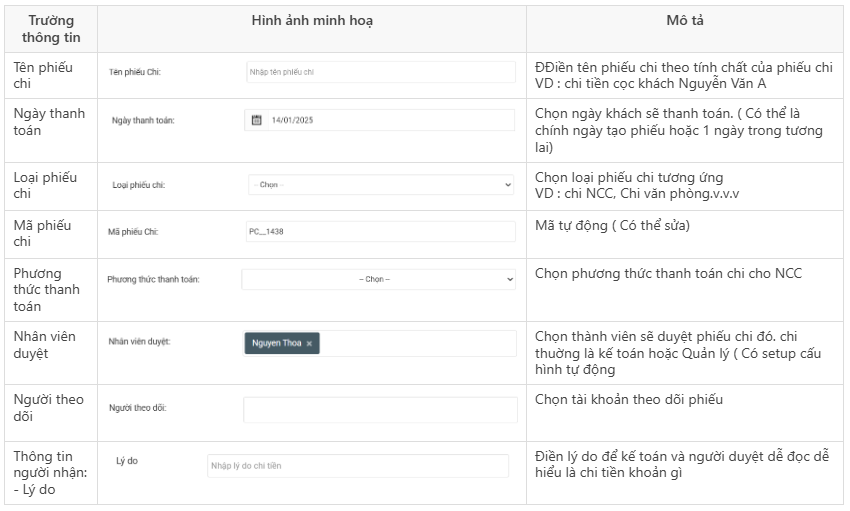
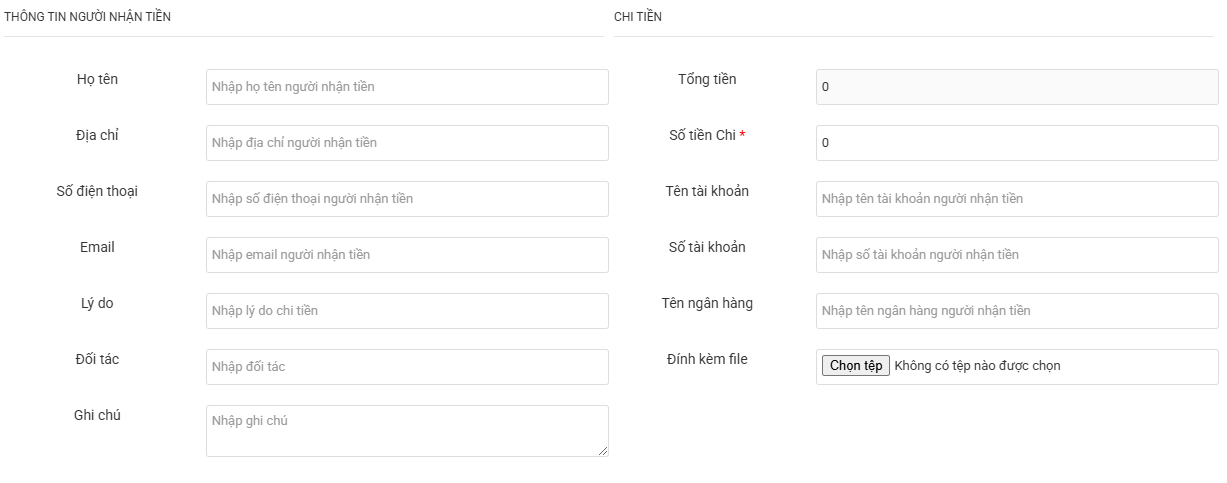
Bước 4: Click "Lưu" để hoàn thành phiếu chi
HÓA ĐƠN
YÊU CẦU HÓA ĐƠN TỪ ĐƠN HÀNG
PHÒNG KINH DOANH YÊU CẦU XUẤT HÓA ĐƠN TRÊN ĐƠN HÀNG
Bước 1: Truy cập vào đơn hàng cần Xuất trả hóa đơn
Đối với tour ghép lẻ
Truy cập vào màn hình Giữ chỗ (đơn hàng) của nhóm khách > Yêu cầu Hóa đơn
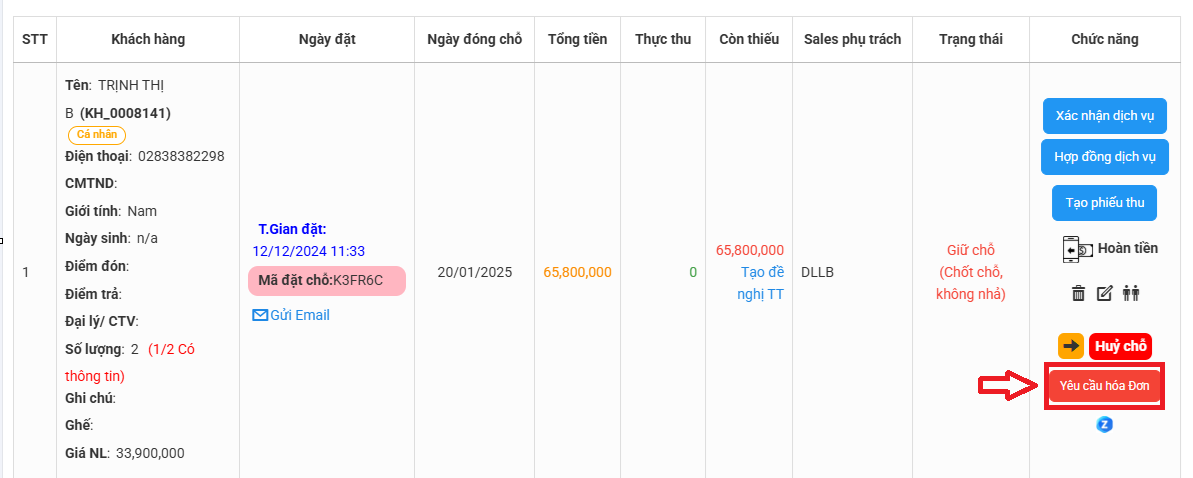
Đối với đơn hàng khác:
- Click chọn Mã hệ thống của đơn hàng, hiển thị PopUp thông tin chi tiết đơn hàng
- Chọn Yêu cầu hóa đơn
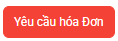
-

Bước 2: Điền thông tin Xuất hóa đơn theo bảng
Bước 3: Gửi yêu cầu
Click chọn 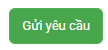 để gửi yêu cầu sang Kế toán
để gửi yêu cầu sang Kế toán
THEO DÕI VÀ CẬP NHẬT DANH SÁCH HÓA ĐƠN
Khi nhận thông báo yêu cầu hóa đơn từ Phòng Kinh doanh
Cách truy cập:
Chức năng
Xem chi tiết Hóa đơn
Để xem chi tiết hóa đơn, click chọn Số Hóa đơn 
Sửa/Xóa Hóa Đơn
Click chọn nút Chức năng để Sửa/Xóa thông tin Hóa đơn
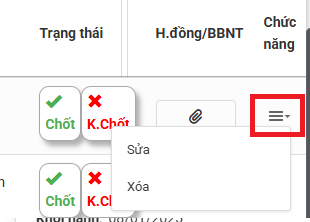
BÁO CÁO CÔNG NỢ
BÁO CÁO CÔNG NỢ KHÁCH HÀNG
1. Báo cáo công nợ khách hàng
1.1. Cách truy cập
Báo cáo > Báo cáo hệ thống > Báo cáo công nợ khách hàng
1.2. Các bộ lọc
Sử dụng Bộ lọc để tìm kiếm thông tin Khách hàng
1.3 Xuất Báo cáo
Click chọn 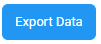 để Xuất Báo cáo thành File
để Xuất Báo cáo thành File
2. Báo cáo công nợ khách hàng FIT
2.1Cách truy cập
Đơn hàng > Tour FIT > Danh sách giữ chỗ
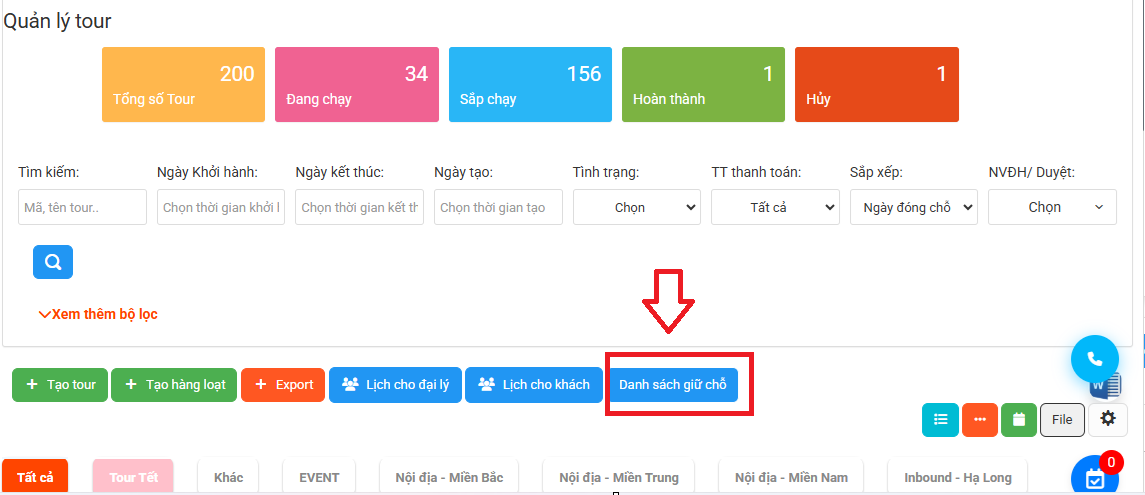
2.1. Chức năng
BÁO CÁO CÔNG NỢ NHÀ CUNG CẤP
1. Báo cáo công nợ nhà cung cấp
1.1. Cách truy cập
Báo cáo > Báo cáo hệ thống > Báo cáo công nợ khách hàng
1.2. Các bộ lọc
1.3. Xem chi tiết công nợ từng NCC
BÁO CÁO DOANH THU
BÁO CÁO DOANH THU
1. Báo cáo doanh thu
1.1. Cách truy cập
Báo cáo > Báo cáo hệ thống